foxmail设置延迟一分钟发送邮件的方法
时间:2024-05-07 11:58:25作者:极光下载站人气:169
foxmail邮箱在我们进行办公的时候,是使用非常频繁的一夸邮箱工具,一些小伙伴常常使用该邮箱工具进行编辑邮件内容,有小伙伴在发送邮件的时候,想要设置延迟发送邮件,那么我们就可以直接进入到该邮箱的设置页面中,将高级设置页面点击打开,就可以在该页面上找到延迟一分钟发送邮件选项,将该选项点击勾选上,那么我们发送邮件的时候,就会延迟一分钟进行发送,下方是关于如何使用foxmail邮箱设置延迟发送邮件的具体操作方法,如果你需要的情况下可以看看方法教程,希望对大家有所帮助。

方法步骤
1.首先进入到foxmail中登录好自己需要的邮箱账号,之后将操作页面右上角的【三】选项进行点击。
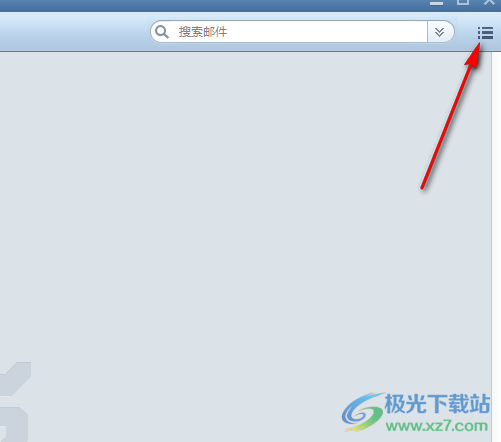
2.这时候,在打开的下拉选项中,我们将其中的【设置】选项进行点击一下。
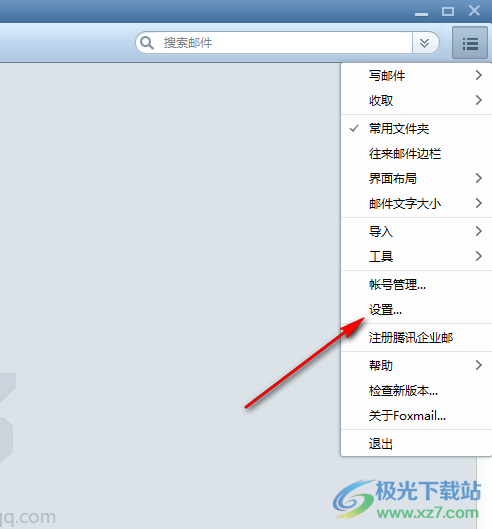
3.这时候,我们就可以进入到设置页面中了,在该页面中将【高级】选项进行点击一下。
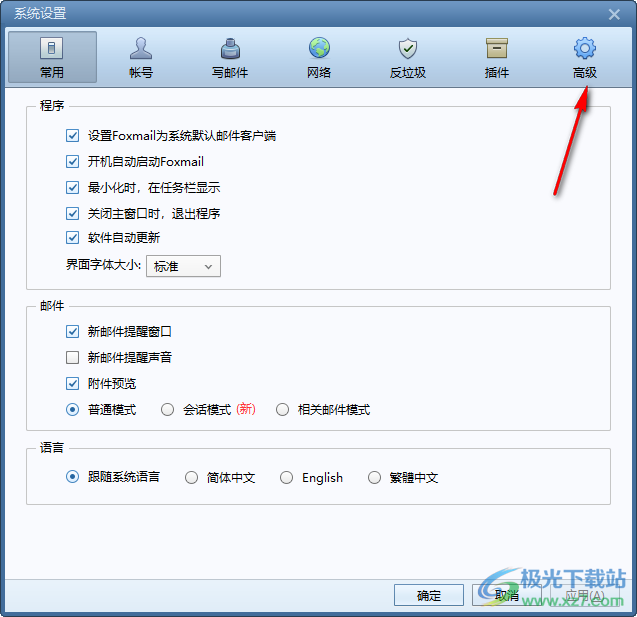
4.我们在高级设置页面下,就可以找到【延迟一分钟发送邮件】这个选项,我们需要将其点击启用。
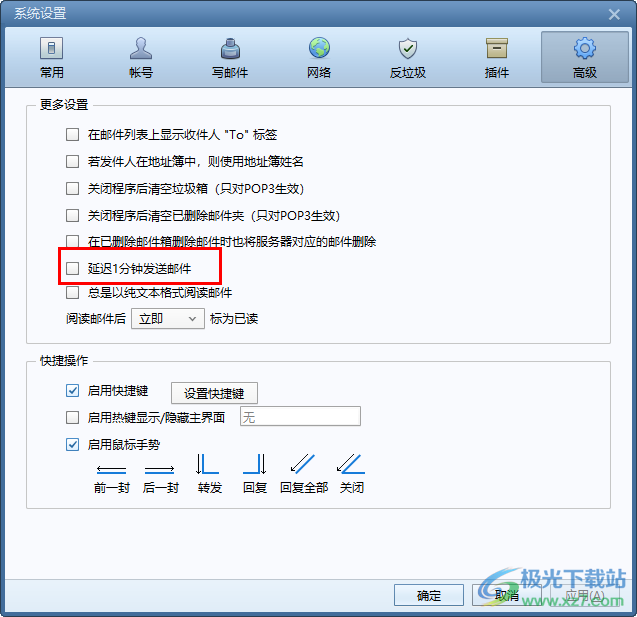
5.当你将该选项点击启用之后,那么我们就可以将底部的应用和确定按钮依次点击一下就可以进行保存操作了,如图所示。
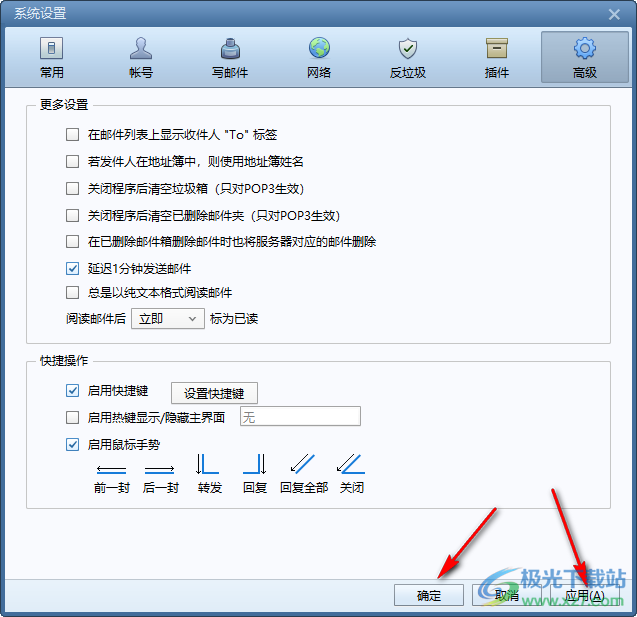
以上就是关于如何使用foxmail邮箱设置延迟一分钟发送邮件的具体操作方法,有的小伙伴常常需要在foxmail中进行邮件的发送操作,如果需要设置延迟发送的话,那么可以按照上述的教程进行设置延迟一分钟发送邮件,感兴趣的话可以操作试试。

大小:44.10 MB版本:v7.2.19 pc最新版环境:WinAll, WinXP, Win7, Win10
- 进入下载
相关推荐
相关下载
热门阅览
- 1百度网盘分享密码暴力破解方法,怎么破解百度网盘加密链接
- 2keyshot6破解安装步骤-keyshot6破解安装教程
- 3apktool手机版使用教程-apktool使用方法
- 4mac版steam怎么设置中文 steam mac版设置中文教程
- 5抖音推荐怎么设置页面?抖音推荐界面重新设置教程
- 6电脑怎么开启VT 如何开启VT的详细教程!
- 7掌上英雄联盟怎么注销账号?掌上英雄联盟怎么退出登录
- 8rar文件怎么打开?如何打开rar格式文件
- 9掌上wegame怎么查别人战绩?掌上wegame怎么看别人英雄联盟战绩
- 10qq邮箱格式怎么写?qq邮箱格式是什么样的以及注册英文邮箱的方法
- 11怎么安装会声会影x7?会声会影x7安装教程
- 12Word文档中轻松实现两行对齐?word文档两行文字怎么对齐?
网友评论